Tabla de contenidos
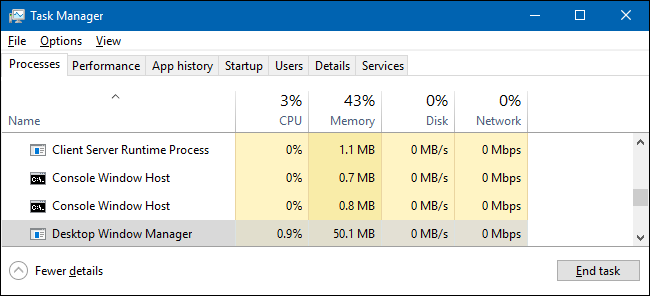
Sin duda está leyendo este artículo porque tropezó con el proceso de Desktop Window Manager y se pregunta qué es. Tenemos la respuesta.
El proceso de Desktop Window Manager (dwm.exe) compone la visualización de las ventanas de la aplicación antes de dibujarla en su pantalla. Esto permite que Windows agregue efectos como transparencia y miniaturas en vivo de la barra de tareas. Este proceso es una parte vital de Windows que no puede evitar que se ejecute.
Este artículo es parte de nuestra serie en curso que explica varios procesos que se encuentran en el Administrador de tareas , como ctfmon.exe , mDNSResponder.exe , conhost.exe , rundll32.exe , Adobe_Updater.exe y muchos otros . ¿No sabes cuáles son esos servicios? ¡Mejor empieza a leer!
Entonces, ¿qué es Desktop Window Manager?
Desktop Window Manager (dwm.exe) es un administrador de ventanas de composición que muestra todos esos bonitos efectos en Windows: ventanas transparentes, miniaturas de la barra de tareas en vivo, Flip3D e incluso compatibilidad con monitores de alta resolución.
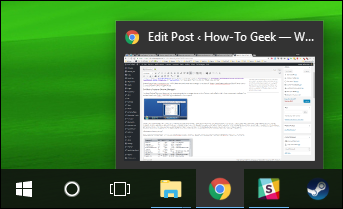
En lugar de que las aplicaciones dibujen sus pantallas directamente en su pantalla, las aplicaciones escriben la imagen de su ventana en un lugar específico de la memoria. Windows luego crea una vista «compuesta» de todas las ventanas en la pantalla antes de enviarla a su monitor. Debido a que Windows está componiendo y mostrando el contenido de cada ventana, puede agregar efectos como transparencia y animaciones de ventana al superponer las ventanas para su visualización.
¿Puedo desactivar el Administrador de ventanas de escritorio?
No, no puedes. En los días de Vista, Desktop Window Manager se controlaba a través de un servicio que se podía desactivar y, a su vez, desactivar todos los efectos visuales. A partir de Windows 7, Desktop Window Manager se convirtió en una parte más integral de Windows, que es vital para crear la interfaz gráfica de usuario. Esa integración se ha profundizado aún más en Windows 8 y 10.
La buena noticia es que Desktop Window Manager ha mejorado mucho en cuanto a la forma en que administra los recursos, y no debería necesitar apagarlo.
¿Qué puedo hacer si está consumiendo RAM y CPU?
Desktop Window Manager debería utilizar recursos bastante mínimos. En mi sistema, por ejemplo, tengo media docena de aplicaciones activas en ejecución, incluido Chrome, que tiene más de una docena de pestañas abiertas. Incluso entonces, Desktop Windows Manager está usando un poco menos del 1% de CPU y aproximadamente 60 MB de RAM. Esa es una carga bastante típica. Rara vez debería verlo deslizarse mucho más alto que eso, e incluso si en ocasiones aumenta más alto, debería volver a asentarse rápidamente.
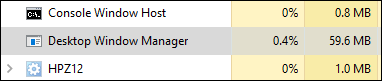
Si ve que Desktop Window Manager consume más RAM o CPU de lo que cree que debería, hay un par de cosas que puede probar:
- Asegúrese de tener actualizados sus controladores de hardware , especialmente los controladores de su tarjeta de video o adaptador de gráficos integrado. Desktop Window Manager descarga mucho trabajo a su GPU para reducir la carga en su CPU.
- Revise su computadora en busca de malware . Se sabe que algunos tipos de malware causan problemas con Desktop Window Manager.
Ambos son buenos lugares para comenzar.
¿Podría este proceso ser un virus?
El proceso de Desktop Window Manager en sí es un componente oficial de Windows. Si bien es posible que un virus haya reemplazado el proceso real con un ejecutable propio, es muy poco probable. Si desea estar seguro, puede verificar la ubicación del archivo subyacente del proceso. En el Administrador de tareas, haga clic con el botón derecho en el proceso del Administrador de ventanas de escritorio y elija la opción «Abrir ubicación de archivo».
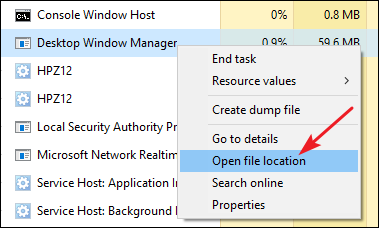
Si el archivo está almacenado en su carpeta Windows \ System32, entonces puede estar bastante seguro de que no se trata de un virus.
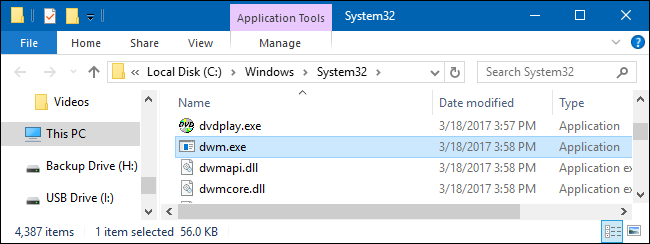
Dicho esto, si aún desea un poco más de tranquilidad, siempre puede buscar virus con su escáner de virus preferido . ¡Más vale prevenir que lamentar!